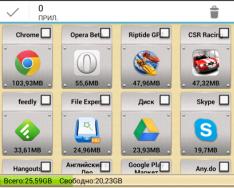Користувачі Android OS з часом стикаються з нестачею внутрішнього простору, що ускладнює скачування та прийом файлів через Bluetooth, і призводить до неможливості встановлення нових програм. Причина криється в іграх та програмах, для яких накопичувачів на 8 або 16 ГБ мало. Вирішення проблем – перемістити кеш додатків на SD карту пам'яті одним із двох доступних способів.
Системне переміщення кешу
Перший і найдоступніший початківцю спосіб перенести кеш на SD карту - системне переміщення. Переносить частину програми, включаючи потужні файли. Для цього перейдіть до налаштувань пристрою, далі пункт «Програми». У новому вікні відобразиться список усіх встановлених програм, увійдіть у те, що займає багато дискового простору, і знайдіть кнопку «Перемістити на карту SD». Натискання на неї автоматично перенесе кеш із внутрішнього накопичувача на зовнішній (якщо пам'ять поділена на 2 розділи) або на MicroSD карту.
Аналогічні дії виконуються за допомогою сторонніх утиліт, наприклад AppMgr III (App 2 SD). Вона не вимагає Root-прав, але з ними відкриється кілька додаткових функцій. Принцип дії нічим не відрізняється від штатного, тільки тут доступні пакетні дії, в одне натискання переноситься і очищується кеш, відображаються програми, що переміщуються.
У той же час не всі пристрої підтримують системне перенесення даних. Вони внутрішня і зовнішня пам'ять представляють одне ціле, а доступ до MicroSD карті заблокований. Але навіть якщо ваш смартфон або планшет не позбавлений такої функції, деякі програми не переносяться, оскільки розробник їй не вніс. Крім того, після перенесення, деякі ігри довше завантажуватимуться через повільну карту. Тому подбайте, щоб швидкість флешки становила мінімум 6й клас.
Монтування папок кешу
Другий спосіб – монтування папок. Фізично кеш зберігається на MicroSD, а пам'яті пристрою лише образи, необхідні правильної роботи. По суті це як ярлики в Windows, файли зберігаються одному локальному диску, але доступом до них відкривається з іншого. Дії виконуються за допомогою програми FolderMount (наявність Root-прав обов'язково інакше програма не працюватиме). Процес монтування простий і складається з кількох кроків, в яких зв'яжуться між собою дві папки.
- Відкриваємо програму та натискаємо на кнопку у вигляді плюсу.
- У вікні заповнюємо інформацію в трьох полях:
- «Ім'я» – назва папки, що монтується (необов'язково точне).
- "Джерело" - шлях до папки, дані якої необхідно перемістити.
- «Призначення» – шлях до папки на MicroSD, де зберігатимуться перенесені дані.
- Підтверджуємо вибір та погоджуємося з попередженням про перенесення файлів, чекаємо на закінчення виконання операції.
- Активуйте монтування, натиснувши кнопку шпильки. Після цього файли обох папок пов'язані між собою.
Зверніть увагу, файлові менеджери повідомлять про однакові файли у пов'язаних вами папках. Насправді інформація міститься тільки на MicroSD, а у внутрішній пам'яті образи. Щоб видалити програму, кеш якої було перенесено на картку пам'яті, спочатку, розмонтуйте папку. Для цього натисніть на шпильку пов'язаної пари, потім довге натискання, після чого з'явиться ярлик кошика. Дані перемістяться у вихідну директорію та будуть видалені.
Безкоштовна версія FolderMount обмежена порівняно з PRO і пропонує 3 точки монтування. Але навіть цього вистачить, щоб звільнити місце від найважчих програм.
Стаття була вам корисною?
Поставте оцінку – підтримайте проект!
Коли місця в смартфоні залишається не дуже багато, багато користувачів замислюються про перенесення програм та ігор на карту пам'яті, благо її має майже кожен гаджет Samsung Galaxy.
Тут нам на допомогу приходить чудова безкоштовна програма AppMgr Pro III. Вона вміє переносити ваші програми з пам'яті телефону, на карту SD, очищати кеш і багато іншого.
Щоб подивитися, що можна скинути на картку пам'яті, перейдіть на вкладку "Переміщувані". Тут будуть показані всі програми та ігри, які можна тримати у зовнішній пам'яті пристрою.

В AppMgr Pro III є підтримка масового виділення, що допоможе вам швидше досягти бажаного результату. Крім того, після встановлення нових програм вам надходитиме повідомлення про можливе переміщення її на карту.

У вкладці "в телефоні"будуть показані всі APK, які не можна перемістити.
От і все. Також при першому запуску утиліта запропонує вам очистити кеш, а це зазвичай 100-200 Мб звільненої пам'яті. AppMgr чудово працює з Galaxy S3 та S4, а також з іншими гаджетами. Для деяких смартфонів Samsung потрібна остання версія програмного забезпечення Android 4.2.2 для коректної роботи програми (ви побачите відповідне повідомлення на екрані).
Оновлено:Увага! Починаючи з версії Android 4.3 установка програми на карту пам'яті не підтримується операційною системою! Тому без ROOT-прав та спеціальних модом це зробити буде неможливо.
Оновлено 2.0:Станом на 15.03.2015 відомо, що версії Android 5.0 і 5.1 Lollipop ситуація колишня і підтримки запису на картку пам'яті все ще немає.
Як зробити це для конкретного пристрою - матеріал для окремих статей і універсального способу немає. Найближчим часом ми плануємо зробити такі інструкції для найпопулярніших смартфонів Samsung Galaxy. Слідкуйте за оновленнями.
Смартфон це не тільки зручна «дзвонилка», а й повноцінний розважальний центр. Однак відразу після покупки в самому пристрої не так багато програм, ігор та цікавих можливостей. Щоб цей недолік усунути, користувачеві надано величезний вибір додатків на будь-який смак в On-line магазині Google Play (як встановлювати програми ми розповідали в цій статті).
Рано чи пізно будь-яка людина, яка встановлює різні програми на свій смартфон або планшет, зіткнеться з проблемою нестачі вільного місця в пам'яті пристрою, хоча на карті пам'яті ще дуже багато вільних Гігабайт. Це пов'язано з тим, що більшість програм встановлюються в пам'ять самого смартфона/планшета, якої не так багато, а не на карту пам'яті. Підсумок - нестача вільного місця, зниження швидкості роботи пристрою, постійні підгальмовування. Вирішити цю проблему можна по-різному:
Варіант 1.Кардинальне вирішення проблеми – Hard Reset
Цей крок хороший тим, що смартфон повертається до заводських установок, і починає буквально «літати», оскільки не перевантажений непотрібними даними та не засмічений файлами. Але з іншого боку користувач змушений заново встановлювати всі програми та відновлювати видалені дані. Як зробити Hard Reset ми розповідали у цій статті.
Картка пам'яті телефону є оптимальним варіантом розширення для встановлення та зберігання файлів. Існує кілька способів перенести утиліти, музику, ігри та фото на SD карту пристроїв Samsung і не тільки.
Нижче я покажу вам кілька способів, якими користуюся особисто. Можете взяти їх на озброєння!
Файловий менеджер
Використовуйте File Explorerабо аналогічне з Google Play для отримання доступу до інформації, що зберігається на андроїд.
- Знайдіть файли, які потрібно перемістити;
- Позначте потрібні об'єкти, перейдіть до меню, виберіть Move;
- Вкажіть місце майбутнього розташування файлів на карті SD;
Можете перемістити файли до наявної папки або створити нову.
Перенесення додатків на карту SD
Фото та музика копіюються нескладно, з додатками на Андроїд пристроях все набагато простіше, ніж здається:
- Відкрийте «Параметри», розділ «Програми», пункт «Керування»;
- Знайдіть потрібний софт (гра або програму);
- Подивіться, чи можна його перемістити на SD;
Самсунг та інші Андроїд пристрою дозволяють перемістити деякі програми, якщо це дозволено, кнопка «На карту пам'яті» буде активна. Залишається натиснути її, основний обсяг даних буде перенесено на карту SD, менша частина залишиться в пам'яті пристрою, звільнивши місце.

Дочекайтеся закінчення, можливе виконання зворотної операції!
Як перенести кеш на карту пам'яті в Андроїд?
Кеш займає багато місця, у деяких випадках простіше перемістити на картку пам'яті його файли. Завантажте програму FolderMount (без рут прав не працює).

Наявність рута дасть можливість використовувати програму:
- Натисніть значок "+";
- Введіть назву файлу, у полі "Джерело" - розташування папки кеша;
- Заповніть поле "Призначення", ввівши адресу папки SD;
- Натисніть галочку вгорі та символ шпильки навпроти назви;
Булавка стане зеленою після закінчення перенесення кешу!
Захищені програми
Деякі програми захищені від копіювання на картку пам'яті, без рут прав їх перенести неможливо. Вам потрібно завантажити безкоштовну програму Link2SD, встановити, запустити та знайти потрібний софт.
Перед вами з'являться дві кнопки: «Дії» та «Перенести на карту SD». Тиснемо другу, підтвердіть дію, натиснувши «ОК». Потрібне підтвердження прав суперкористувача: виберіть «Дозволити» та дочекайтеся завершення перенесення.

Крім вищезгаданих програм та штатних засобів пристроїв під керуванням андроїд існує велика кількість програмного забезпечення, що дозволяє перенести файли на карту пам'яті.
Уважно читайте опис такого софту, щоб дізнатися докладніше про можливість роботи без рут прав, набір функцій та інші особливості. Зберігайте файли на флешці, звільнивши місце самого пристрою Samsung для оптимальної роботи!
Читач нашого сайту запитує за мотивами нашої відповіді:
Зміна сховища контенту за замовчуванням у налаштуваннях
"Задати в загальних налаштуваннях смартфона (операційної системи) ....."
А де знайти на смартфоні загальні налаштування? Заходжу в налаштування та пішли сім-карти, вайфай, теми, екран,…. системні програми, всі програми, для розробників і т.д.
А налаштування операційної системи ніде не можу знайти, щоб налаштувати збереження файлів WhatsApp на зовнішню карту
Уточніть шлях, плиз. У мене Сяомі Редмі 2 Про. Постійно доводиться вручну переносити файли на SD-карту та видаляти із внутрішньої пам'яті
А ще б завантаження відео з Інета теж автоматично скидати за замовчуванням на SD-карту. Як це зробити?
Заздалегідь дякую
Nura
Як переключити використання пам'яті за замовчуванням на карту SD?
Так, дійсно, у тій статті не було показано, як переключити сховище за умовчанням на SD-карту. У мене виходило використовувати карту пам'яті за замовчуванням, якщо переключити її в «Параметри» > «Пам'ять»:


Після цього на карті пам'яті будуть створені потрібні папки для програм і всі нові програми та їх файли зберігатимуться саме на карту SD. Принаймні я мав саме так. А також будуть одразу деякі програми перенесені на карту пам'яті.
Крім того, десь зустрічав, що в налаштуваннях самих програм є можливість переносити їх на карту SD. Чи є така можливість для конкретної програми у вашому випадку потрібно дивитися так само через системні налаштування > Програми > потрібна програма.



Якщо можливість є, там буде кнопка для його перенесення на SD.
Додаток для перенесення програм на SD-карту пам'яті!
Ось так хитромудро, є і таке, ага:)
 Я таку програму не пробував, стаття, в якій про нього розказано досить стара, дворічної давності. Тож інформацію підтвердити не можу. Але судячи з Google Play додаток було оновлено зовсім недавно, у серпні 2016. Швидше за все він досі популярний і працює.
Я таку програму не пробував, стаття, в якій про нього розказано досить стара, дворічної давності. Тож інформацію підтвердити не можу. Але судячи з Google Play додаток було оновлено зовсім недавно, у серпні 2016. Швидше за все він досі популярний і працює.
Є навіть відео про нього:
У будь-якому випадку, який би спосіб ви не вибрали, рекомендується робити бекап всього смартфона, перш ніж змінювати якісь системні налаштування, а пов'язані з використанням пам'яті та програм особливо.
Технології